Introducción
Este documento describe cómo acceder a la consola de aplicaciones/contenedores en ejecución en el IC3000 para resolver problemas y depurar.
¿Cómo se accede a la consola de aplicaciones/contenedor en IC3000?
Para acceder a la consola en IC3000, el IC3000 debe estar en ejecución en modo desarrollador. Una vez que el IC3000 está en modo de producción, no es posible acceder a una consola de aplicación. Esto es por diseño.
Establezca el IC3000 en Modo desarrollador
Para depurar/resolver problemas de una aplicación en ejecución (o que falla), asegúrese primero de que el IC3000 esté en modo de desarrollador.
En el modo desarrollador, el IC3000 es un dispositivo de desarrollo no administrado y se controlará a través de Local Manager y ioxclient.
- Conéctese a la consola con un cable USB o de consola serie.
- Establezca la contraseña para el usuario "desarrollador" (utilice el comando desarrollador set-password).
ic3k>developer set-password
Enter password:
Re-enter password:
Password set successfully!
- Conecte la interfaz de administración del IC3000 al ordenador con un cable de red.
- Asigne la dirección IP "169.254.128.4 (máscara de red 255.255.0.0)" a la interfaz de red del ordenador. Es fundamental que asigne esta dirección local de link IPv4 específica.
- El IC3000 estará listo para funcionar en modo Desarrollador en 30 segundos (el retardo de 30 segundos sólo ocurre la primera vez que se inicia el IC3000. Todas las recargas subsiguientes llevarán inmediatamente el IC3000 al modo de desarrollador sin demora).
- Puede verificar si el IC3000 está en modo desarrollador con el uso de este comando:
ic3k>show ida status
Status: Running
Operation Mode: Developer
FND Host: N/A
FND Connection Status: Not Connected
Periodic Metrics Interval: N/A
Heartbeat Interval: N/A
Is Registered: False
HTTP Server Status: Running
- Acceda a "https://169.254.128.2:8443" desde su navegador en el ordenador.
- Inicie sesión con el uso del usuario y la contraseña del "desarrollador" que estableció en el paso 2.
Implementar, activar e iniciar una aplicación IOx
Utilice ioxclient o Local Manager a través de su navegador para implementar, activar e iniciar su paquete de aplicaciones IOx.
Opcionalmente, puede activar la opción de depuración cuando activa la aplicación. Esto evita que el contenedor de aplicaciones se detenga cuando la aplicación finaliza de forma inesperada, como se muestra en la imagen.
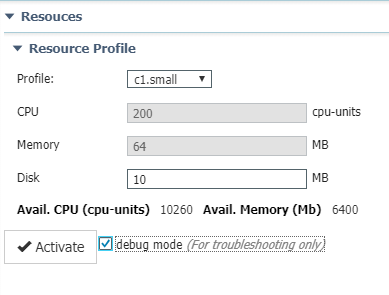
Conéctese a la consola de aplicaciones.
Una vez que la aplicación se ejecuta (o sigue en modo de depuración), puede conectarse a la consola del contenedor de la siguiente manera:
Primero, descargue la clave privada del contenedor con el uso de Local Manager o ioxclient: Local Manager > Applications > <specific app> > Manage > App Info > *.pem file como se muestra en la imagen.

En Linux, inicie el comando como se muestra con el uso de SSH-port 22, por ejemplo: ssh -i test.pem appconsole@169.254.128.2
En Windows, cuando utilice Putty, convierta primero el archivo .pem a un .ppk compatible con Putty con el uso de PuThygen:
- Inicie PuThygen.
- Navegue hasta Archivo > Cargar clave privada como se muestra en la imagen.
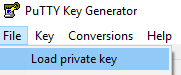
- Establezca el filtro de archivo en Todos los archivos y abra el archivo .pem descargado, como se muestra en la imagen.

- Navegue hasta Archivo > Guardar clave privada y guarde .pem como .ppk como se muestra en la imagen.
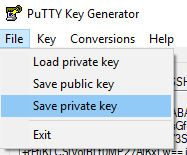
Una vez que tenga el archivo .ppk, inicie PuTTY e introduzca 169.254.128.2, puerto 22 en el diálogo de sesión.
A continuación, navegue hasta Connection - SSH - Auth y suministre el archivo .ppk como se muestra en la imagen.
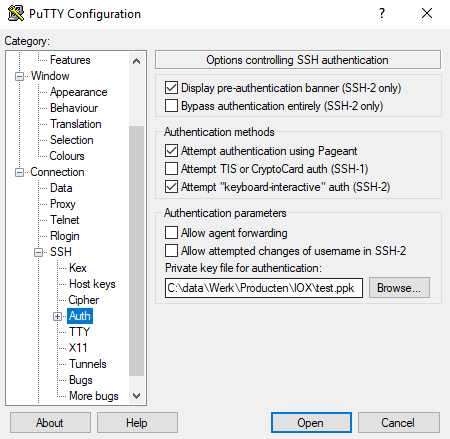
Haga clic en Abrir para iniciar la sesión. Como nombre de usuario, ingrese "appconsole" como se muestra en la imagen.
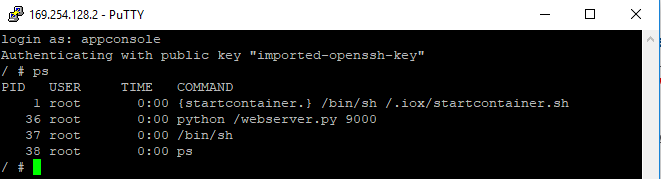
Esto debería llevarle a la consola de la aplicación del contenedor IOx en ejecución en el IC3000.
